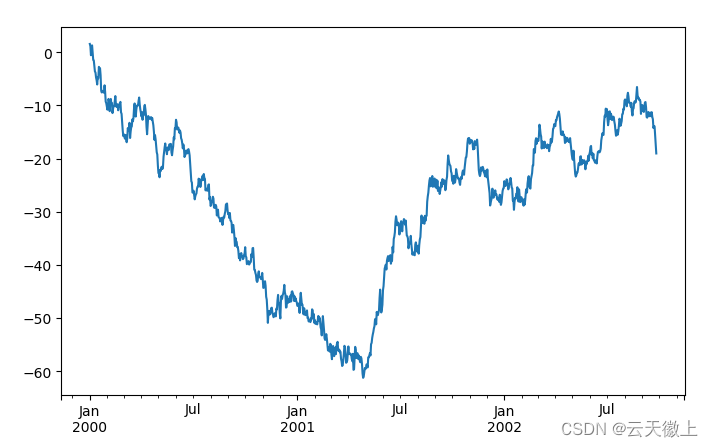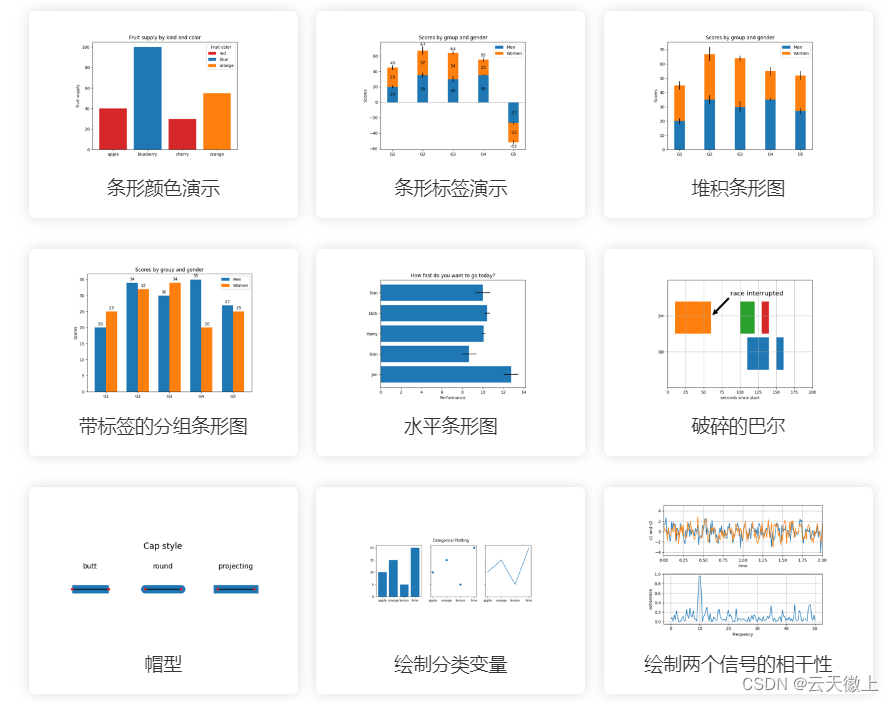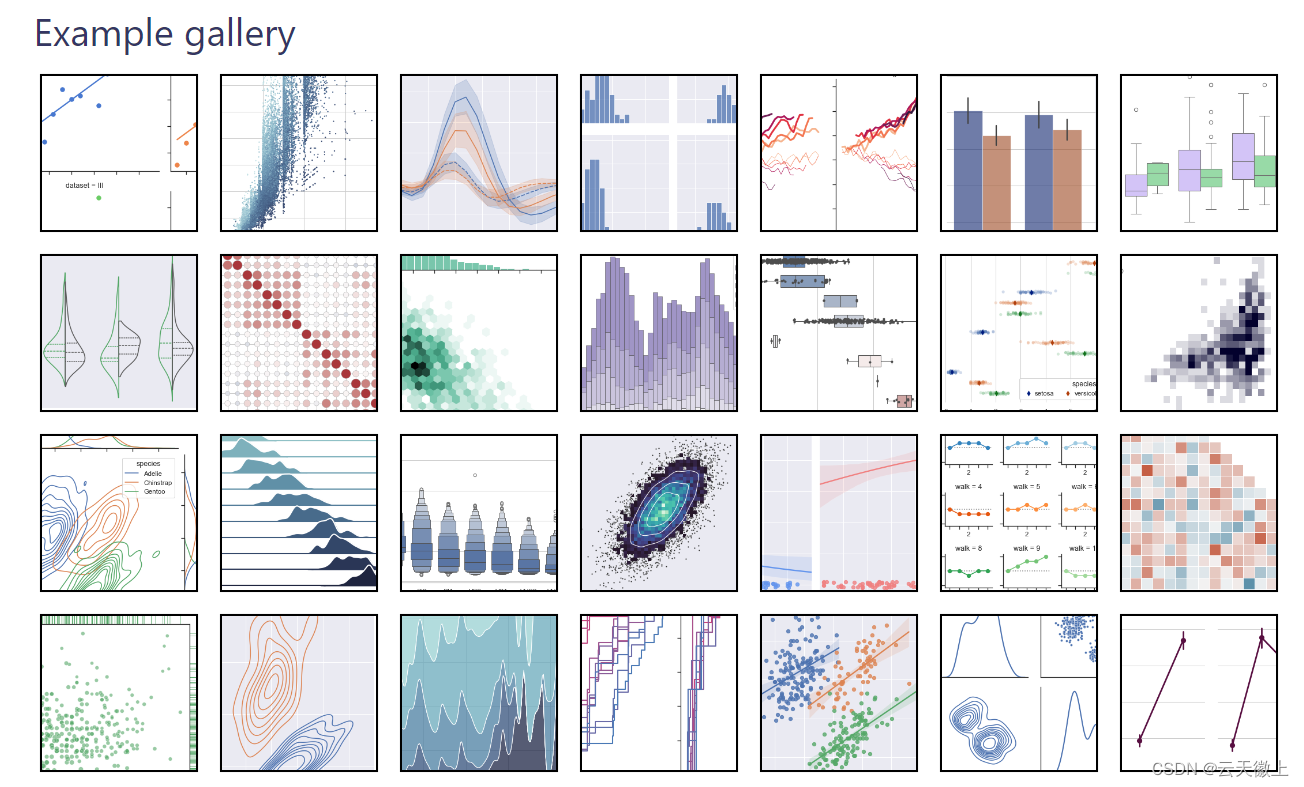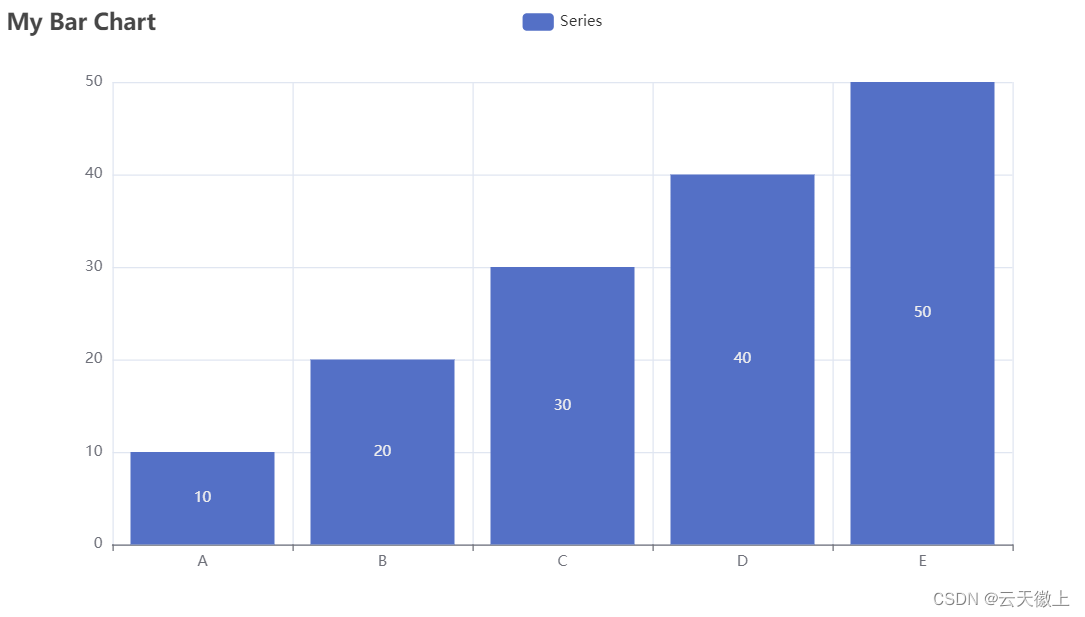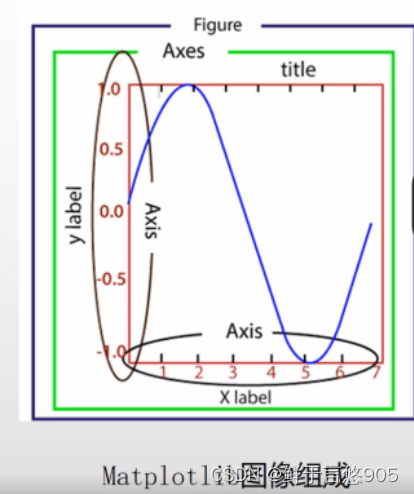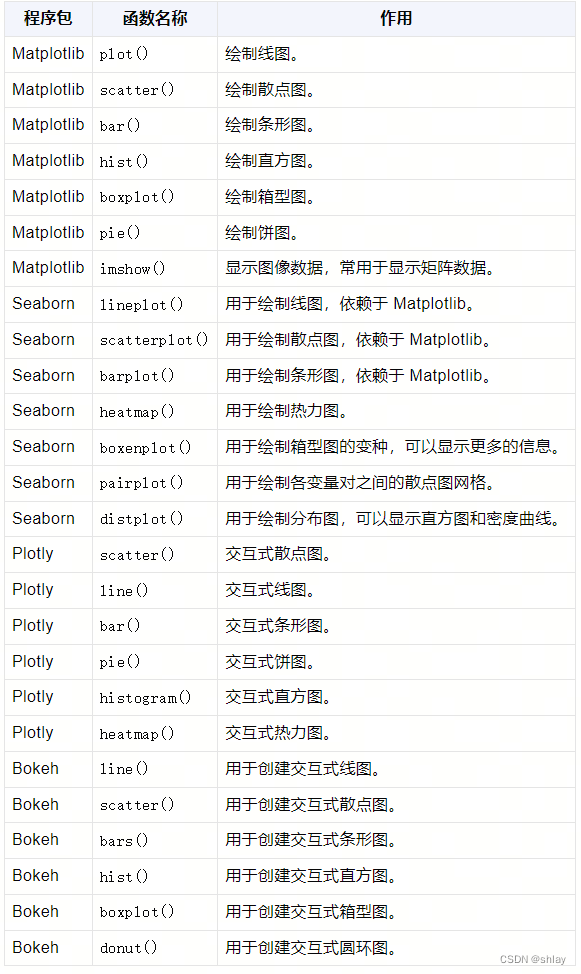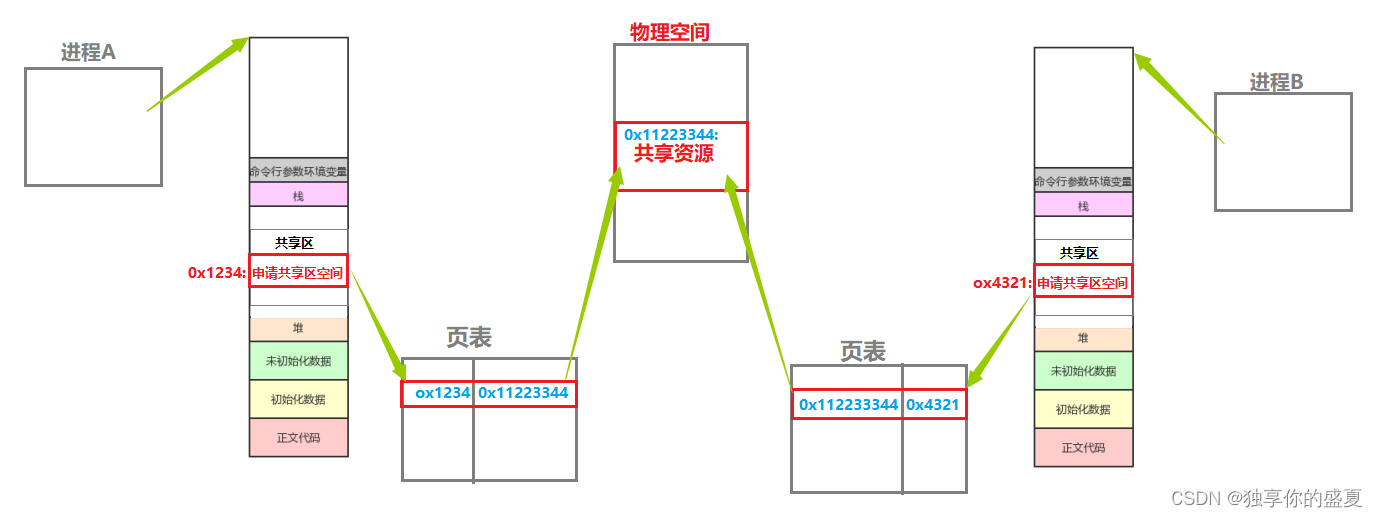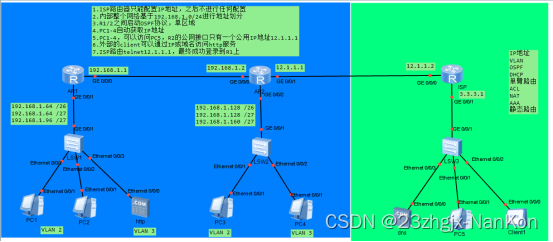Pandas数据可视化宝典:解锁图形绘制与样式自定义的奥秘
引言
数据可视化是将数据以图形或图像的形式展示出来,使复杂的数据更容易被人类理解和分析。在数据分析、商业智能、科学研究等领域,数据可视化都扮演着至关重要的角色。Pandas作为一个强大的Python数据处理库,不仅提供了丰富的数据结构和处理功能,还通过与Matplotlib等可视化库的集成,使得数据可视化变得简单高效。本文将详细介绍如何使用Pandas结合Matplotlib等库绘制各种图形,并通过实战代码帮助读者掌握Pandas在数据可视化中的应用。
一、Pandas与数据可视化基础
Pandas是基于NumPy的一个开源Python数据分析工具库,提供了高效灵活的数据结构和数据分析工具。Pandas的数据结构主要包括Series(一维数组)和DataFrame(二维表格数据)。在进行数据可视化时,Pandas通常与Matplotlib、Seaborn等可视化库结合使用,通过简单的代码即可生成高质量的图形。
在进行数据可视化之前,需要确保已经安装了Pandas、Matplotlib等库。如果未安装,可以通过pip命令进行安装:
pip install pandas matplotlib
二、常见图形绘制与代码示例
1. 折线图
折线图用于展示数据随时间或其他连续变量的变化趋势。使用Pandas的plot()方法可以方便地绘制折线图。
import pandas as pd
import numpy as np
import matplotlib.pyplot as plt
# 创建时间序列数据
ts = pd.Series(np.random.randn(1000), index=pd.date_range('1/1/2000', periods=1000))
ts = ts.cumsum()
# 绘制折线图
ts.plot()
plt.title('Random Walk')
plt.xlabel('Date')
plt.ylabel('Value')
plt.show()
2. 条形图
条形图用于展示分类数据的数值比较。使用plot.bar()方法可以绘制条形图。
# 创建DataFrame数据
df = pd.DataFrame(np.random.rand(10, 4), columns=['A', 'B', 'C', 'D'])
# 绘制条形图
df.plot.bar()
plt.title('Bar Chart')
plt.xlabel('Index')
plt.ylabel('Value')
plt.show()
3. 直方图
直方图用于展示数据的分布情况。使用plot.hist()方法可以绘制直方图。
# 创建DataFrame数据
data = pd.DataFrame({
'A': np.random.randn(1000),
'B': np.random.randn(1000) * 1.5 + 1
})
# 绘制直方图
data.plot.hist(alpha=0.5, bins=30)
plt.title('Histogram')
plt.xlabel('Value')
plt.ylabel('Frequency')
plt.legend(title='Columns')
plt.show()
4. 箱线图
箱线图用于展示数据的中位数、四分位数以及异常值等统计信息。使用plot.box()方法可以绘制箱线图。
# 创建DataFrame数据
df = pd.DataFrame(np.random.rand(10, 5), columns=['A', 'B', 'C', 'D', 'E'])
# 绘制箱线图
df.plot.box()
plt.title('Boxplot')
plt.ylabel('Value')
plt.show()
5. 面积图
面积图用于展示随时间或其他连续变量变化的累计数值。使用plot.area()方法可以绘制面积图。
# 创建DataFrame数据
df = pd.DataFrame(np.random.rand(10, 4), columns=['A', 'B', 'C', 'D'])
# 绘制面积图
df.plot.area()
plt.title('Area Chart')
plt.xlabel('Index')
plt.ylabel('Value')
plt.show()
6. 散点图
散点图用于展示两个变量之间的关系。使用plot.scatter()方法可以绘制散点图。
# 创建DataFrame数据
df = pd.DataFrame(np.random.rand(50, 2), columns=['X', 'Y'])
# 绘制散点图
df.plot.scatter(x='X', y='Y')
plt.title('Scatter Plot')
plt.xlabel('X')
plt.ylabel('Y')
plt.show()
三、自定义图形样式
Pandas允许通过参数自定义图形的颜色、线型、标签等样式。例如,修改饼图的颜色或为折线图添加标题和轴标签。
# 修改饼图颜色
sizes = [15, 30, 45, 10]
labels = ['Frogs', 'Hogs', 'Dogs', 'Logs']
colors = ['gold', 'yellowgreen', 'lightcoral', 'lightskyblue']
explode = (0.1, 0, 0, 0) # only "explode" the 2nd slice (i.e., 'Hogs')
plt.pie(sizes, explode=explode, labels=labels, colors=colors, autopct='%1.1f%%', shadow=True, startangle=140)
plt.axis('equal') # Equal aspect ratio ensures that pie is drawn as a circle.
plt.show()
# 为折线图添加标题和轴标签
ts.plot()
plt.title('Custom Title')
plt.xlabel('Custom X Label')
plt.ylabel('Custom Y Label')
plt.show()
注意:虽然饼图的绘制不直接使用Pandas的绘图方法,但展示自定义图形样式的思路是相通的。
四、图形保存与导出
Pandas绘制的图形可以通过Matplotlib的savefig()方法保存为图片文件,支持多种格式如PNG、PDF等。
# 绘制图形并保存为PNG文件
ts.plot()
plt.savefig('timeseries_plot.png')
plt.close() # 关闭图形窗口
# 绘制图形并保存为PDF文件
df.plot.bar()
plt.savefig('bar_chart.pdf')
plt.close()
五、总结与扩展
本文详细介绍了Pandas结合Matplotlib等库进行数据可视化的方法,通过实战代码展示了如何绘制折线图、条形图、直方图、箱线图、面积图和散点图等常见图形,并介绍了如何自定义图形样式以及保存和导出图形。Pandas在数据可视化中的应用远不止于此,读者可以进一步探索Pandas的其他功能,如时间序列分析、文本数据处理、机器学习整合等,以充分发挥Pandas在数据处理和分析中的强大作用。